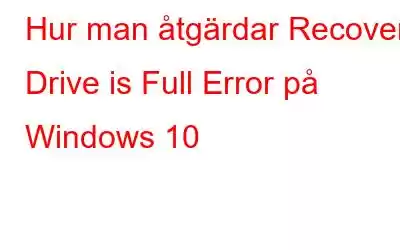Hela den digitala tidsåldern som vi går igenom bygger på data. tycker du inte det? Ja, data är en av de viktigaste tillgångarna som vi inte vill förlora, under några omständigheter. Windows Recovery Drive är ett användbart utrymme som lagrar alla filer som krävs för att helt återställa din enhet, om något skulle gå fel. Därför är det alltid en bra idé att ha en återställningsenhet redo som du kan använda för att återställa din enhet när din dator kraschar eller blir instabil av någon anledning.
Har fastnat med " Recovery Drive is Full”-fel på Windows 10? Kan du inte komma förbi detta felmeddelande? Oroa dig inte. Vi har dig täckt. I det här inlägget har vi listat några lösningar som gör att du kan lösa det här felet genom att använda några felsökningsknep.
Läs även: Bästa programvaran för hårddiskåterställning för Windows 10, 8, 7
Låt oss komma igång.
Vad är en återställningsenhet på Windows?
I tekniskt språkbruk är en återställningsenhet en separat partition på din Windows OS som lagrar alla filer och systeminställningar som används för att återställa din enhet, när som helst. En återställningsenhet låter dig starta systemet enkelt när din enhet kraschar eller inte kan laddas vid någon tidpunkt. Med hjälp av en återställningsenhet kan du enkelt installera om Windows med bara några enkla steg.
Innan du på måfå börjar radera dina filer och data från hårddiskarna, här är något du bör veta. Så om du just stött på felet "Återställningsenheten är full" på Windows 10, har det ingenting att göra med det faktiska lagringsutrymmet. Återställningsenheten är en separat partition som dedikerat endast lagrar de filer och inställningar som behövs för att installera Windows.
Läs även: {FIXED}: Extern hårddisk visar inte full kapacitet på Windows (2021)
Hur åtgärdar man felet "Återställningsenheten är full" i Windows?
1. Flytta filer från återställningsenheten
En sak du kan göra för att lösa felet "Återställningsenheten är full" är att manuellt flytta filerna från återställningsenheten och kopiera dem till en annan källa. För att göra det, följ dessa snabba steg:
Tryck på Windows-ikonen, öppna Inställningar.
Knacka på System i fönstret Inställningar. Scrolla ned och välj "Om" från den vänstra menyrutan för att se systeminformation.
Klicka nu på alternativet "Systemskydd" placerat till höger i fönstret. Tryck på knappen "Konfigurera".
Välj “Inaktivera systemskydd”. Tryck på OK och Verkställ-knapparna för att spara de senaste ändringarna.
Stäng alla fönster och öppna Utforskaren. I Filutforskarfönstret, tryck på fliken "Visa" och välj "Alternativ".
Knacka på "Visa dolda filer, mappar och enheter". Ta också bort kryssrutan från "Dölj skyddade operativsystemfiler". Tryck på OK för att fortsätta.
Så snart du har gjort de ovan nämnda ändringarna kommer du att kunna se mappen Recovery Drive i File Explorer. Dubbelklicka på den för att öppna återställningsenheten.
Välj alla filer som du behöver flytta, kopiera dem och flytta dem till en annan enhet. Markera också alla filer som du behöver radera och flytta dem till papperskorgen.
När återställningsenheten är tömd, starta om datorn för att kontrollera om du fortfarande stöter på felmeddelandet.
Läs även: 4 sätt att återställa dina data från OneDrive i Windows 10
#2 Använd diskrensningsfunktionen
För att tömma ytterligare lagringsutrymme för att fixa "Återställningsenheten är full" kan du också ta hjälp av verktyget Diskrensning. Diskrensning är designad av Microsoft och är en verktygsfunktion som låter dig omedelbart frigöra diskutrymme på ditt systems hårddisk. Diskrensning hjälper dig att bli av med onödiga filer, tillfälliga filer och annan skräpdata som inte längre krävs av systemet. För att använda Diskrensning i Windows 10, följ dessa steg.
Starta startmenyns sökruta, skriv "Diskrensning" och tryck på Retur.
I fönstret Diskrensning kontrollerar du alla filer som du behöver radera. Tryck på OK när du är klar.
Läs även: Hur man utökar C Drive i Windows 10 utan att formatera?
3. Ladda ner Advanced System Optimizer
För att åtgärda felet "Återställningsenheten är full" på Windows kan du också använda ett PC-rensningsverktyg som djuprensar ditt system på det mest optimerade sättet. Advanced System Optimizer är ett av de bästa PC-rengörings- och optimeringsverktygen som låter dig bli av med skräp och föråldrade filer mest effektivt och säkert.
Advanced System Optimizer låter dig ta bort skräpfiler, tillfälliga filer, redundanta filer, webbläsarcookies och historik och andra föråldrade data med bara några klick. Den använder de säkraste sätten att radera dina viktiga filer och gör din data omöjlig att återställa.
Ladda ner och installera Advance d System Optimizer-verktyget på din Windows-dator för att återställa bitar av lagringsutrymme på nolltid.
Slutsats
Så här var några sätt att fixa felet "Återställningsenheten är full" på Windows 10. Du kan använda någon av ovanstående metoder för att bli av med felmeddelandet. Recovery Drive spelar en avgörande roll i Windows OS och kan hjälpa dig som en räddare närhelst din enhet kraschar eller blir instabil på grund av maskinvarufel eller någon annan anledning.
Var det här inlägget till hjälp? Dela gärna med dig av dina tankar i kommentarsfältet!
Läs: 0